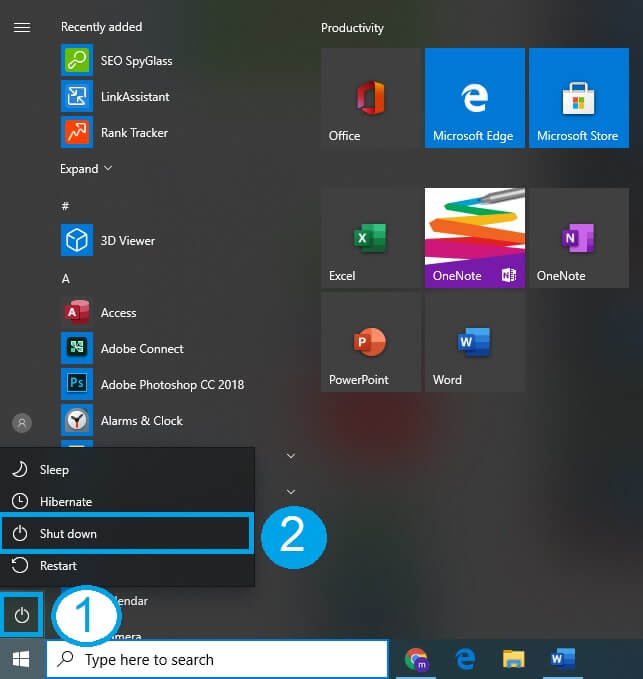
آموزش خاموش کردن کامپیوتر با CMD
در قدم اول کلیدهای ترکیبی Windows + R را نگه داشته تا پنجره Run نمایش داده شود. سپس در پنجره Run عبارت CMD را نوشته و دکمه Enter را بزنید. به این ترتیب محیط خط فرمان را مشاهده خواهید کرد.

حال دستور Shutdown را در محیط CMD تایپ کنید و کلید Enter را بزنید. با این کار سیستم شما خاموش نمی شود، تنها Help این دستور به شما نمایش داده می شود.

با استفاده از کدهای زیر دلیل خاموش شدن یا ری استارت کامپیوتر خود را می توانید ثبت کنید.
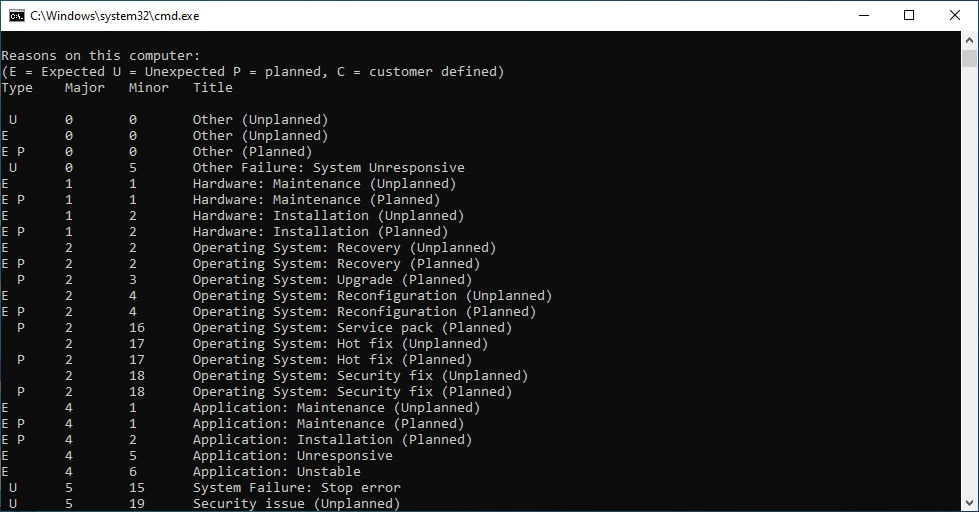
در ادامه به توضیح هر یک از دستورات خاموش کردن کامپیوتر به کمک CMD که در Help مشاهده کردید می پردازیم.
Shutdown /i
با قرار دادن Shutdown /i در محیط خط فرمان یک پنجره نمایش داده می شود که در آن یک سری تنظیمات برای خاموش شدن کامپیوتر می توانید وارد کنید.
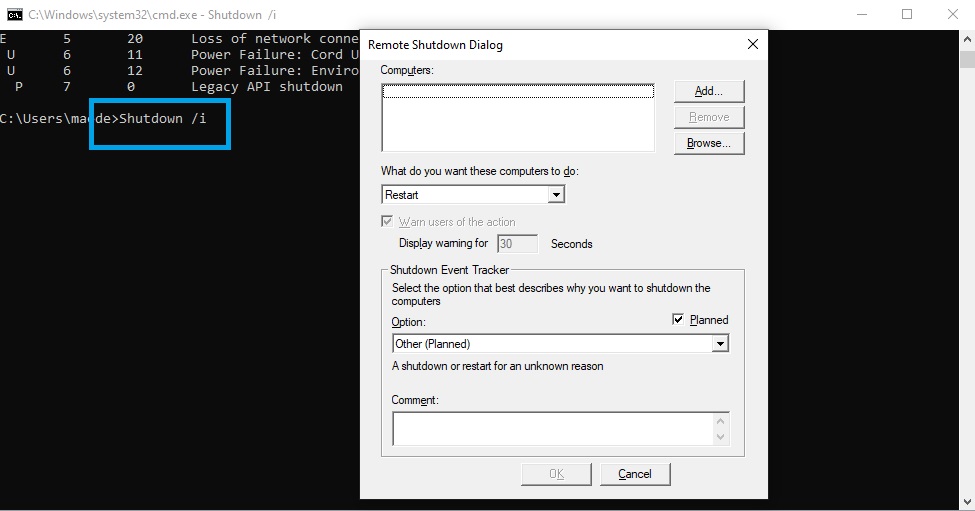
توضیحات مربوط به پنجره نمایش داده شده، پس از اجرای دستور Shutdown /i :
Add : در این بخش نام کامپیوتر را وارد کنید.
در قسمت What do you want these computers to do سه گزینه Shutdown ، Restart و Annotate Unexpected Shutdown وجود دارد. در قسمت Warn Users of the action می توانید شمارش معکوس برای Shutdown شدن را مشخص کنید یا یک تایمر برای خاموش شدن کامپیوتر تعیین کنید. در صورتی که تیک این گزینه را بردارید، پس از OK کردن بلافاصله عمل Shutdown یا Restart شدن اتفاق می افتد.
Option: در این بخش علت خاموش کردن کامپیوتر را می توانید انتخاب کنید. در غیر این صورت باید دلیلی یا کامنتی بنویسید.
Comment: در این بخش می توانید برای خاموش کردن، کامنت بنویسید. متنی که در این قسمت نوشته شود بلافاصله بعد از OK کردن به کاربر نمایش داده خواهد شد. اگر این بخش را خالی بگذارید، هیچ پیامی به کاربر نمایش داده نمی شود و کاربر به طور عادی متوجه نمی شود که قرار است به زودی کامپیوترش خاموش شود. در نهایت برای اجرا OK کنید.
Shutdown /S برای shutdown کردن کامپیوتر
درصورت وارد کردن دستور Shutdown /S کامپیوتر شما پس از گذشت ۳۰ ثانیه خاموش می شود و پیغام ” Windows will Shut down in less than a minute ” به شما نمایش داده خواهد شد.
Shutdown /L
با این دستور بلافاصله کامپیوتر Log off می شود.
Shutdown /r
از طریق خط فرمان به کمک دستور Shutdown /r می توانید کامپیوتر را Restart کنید. با زدن این دستور پیغامی به شما نمایش داده می شود که میگوید کامپیوتر شما در کمتر از یک دقیقه Shutdown می شود.
Shutdown /g
این دستور نیز مانند دستور قبل کامپیوتر را Restart می کند. با این تفاوت که با اجرای این دستور، تمامی اپلیکیشن هایی که قبل از اجرای دستور فعال بودند پس از اجرای دستور نیز مجدد اجرا خواهند شد.
Shutdown /a
به کمک این دستور در کمترین زمان می توانید از خاموش شدن کامپیوتر خود جلوگیری کنید. یعنی اگر از هر یک از دستورات قبل جهت خاموش یا ری استارت شدن سیستم استفاده کردید با دستور Shutdown /a می توانید هر یک از عملیات های بالا را لغو کنید.
در صورت موفقیت آمیز بودن عملیات پیغام زیر نمایش داده می شود.
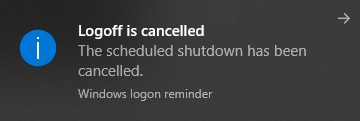
Shutdown /p
با دستور Shutdown /p می توانید به سرعت و بلافاصله کامپیوتر را خاموش کنید. در صورت استفاده از این سوئیچ، هیچ پیغام و مدت زمانی به کاربر نشان نمی دهد. این دستور مانند فشردن دکمه Shutdown در ویندوز است.
Shutdown /h
از این دستور به منظور Hibernate کردن کامپیوتر می توانید استفاده کنید.
Shutdown /hybrid برای shutdown کردن کامپیوتر
این سوئیچ که از ویندوز ۸ به بعد قابل اجراست، با دستور Shutdown /S به کار می رود و کامپیوتر را سریع تر خاموش می کند.
Shutdown /S /hybrid
Shutdown /o
به کمک سوئیچ O/ و R/ می توانید کامپیوتر را در حالت Advanced Option ریستارت کنید. برای رفتن به محیط Advanced Option می توانید از دستور زیر استفاده کنید:
Shutdown /R /t 10 /o
Shutdown /t
با استفاده از این سوئیچ می توانید برای خاموش شدن کامپیوتر، مدت زمان بر حسب ثانیه تعیین کنید. این سوئیچ به طور ترکیبی با سوئیچ های دیگر به کار می رود. نکته دیگر در مورد Shutdown /t این است که حداقل مقدار زمان برای آن ۰ و حداکثر زمان ۳۱۵۳۶۰۰۰۰ (معادل ۱۰ سال ) می باشد.
Shutdown /S /t 60
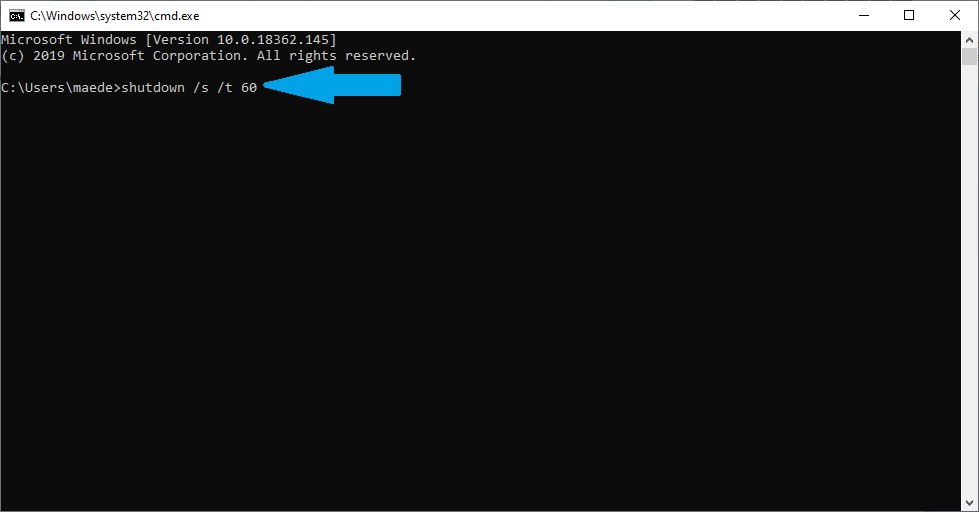
Shutdown /f
Shutdown /f یک سوئیچ ترکیبی است که در کنار سوئیچ های دیگر مانند S/ و R/ بکار میرود. این دستور سبب می شود تا اگر در زمان خاموش شدن کامپیوتر، برنامه ای در حال اجرا یود که مانع خاموش شدن کامپیوتر میشد، بسته شود.
Shutdown /S /f
Shutdown /S /t 60 /f
Shutdown /c
این سوئیچ نیز مانند سوئیچ t/ به صورت ترکیبی استفاده می شود. در صورتی که میخواهید یک پیام هنگام خاموش شدن کامپیوتر برای شما نمایش داده شود باید از این سوئیچ استفاده نمایید.
“Shutdown /s /t 60 /c “mamnon az hamrahi shoma”

شما می توانید سوالات خود را در انتها همین مقاله از تیم نیک اندیشان بپرسید.

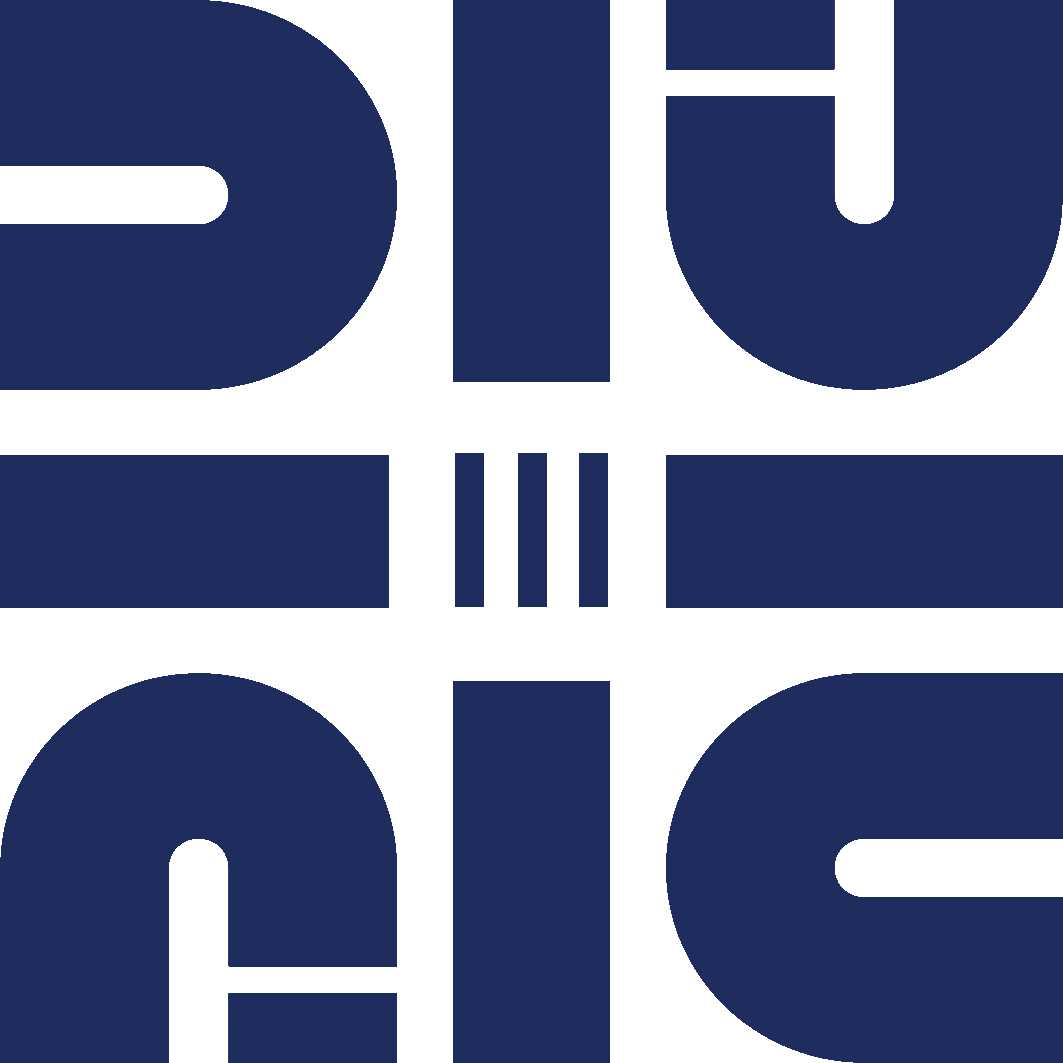
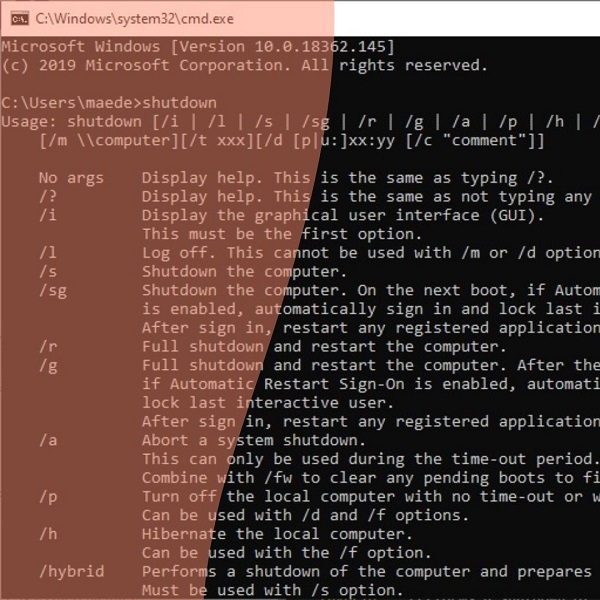
#ممنونم
#عالی_بود
لطف دارید